728x90

📸 화면 캡쳐 방법, 기종별로 쉽게 정리해드릴게요!
안녕하세요 여러분!
혹시 지금 이 글을 보고 계시다가 “어? 이 화면 저장해두고 싶은데 어떻게 하지?” 싶으셨나요? 요즘은 컴퓨터든 스마트폰이든 정보를 스크린샷으로 저장하는 일이 많죠.
하지만 기종마다 캡쳐 방법이 조금씩 달라서 헷갈리기 쉬운데요. 오늘은 윈도우, 맥, 아이폰, 안드로이드 각각의 기기에서 화면을 캡쳐하는 방법을 아주 쉽게! 알려드릴게요 😊
💻 1. 윈도우(Windows) 화면 캡쳐 방법
윈도우에서는 캡쳐하는 방법이 여러 가지가 있어요. 자신에게 편한 방식으로 익혀두면 정말 유용하답니다!
✅ 전체 화면 캡쳐
가장 기본적인 방법이에요.
- 키보드에서 Print Screen 또는 PrtScn 키를 누르면 전체 화면이 클립보드에 복사돼요.
- 이후 Ctrl + V로 그림판이나 워드 등에 붙여넣으면 저장 가능해요.
✅ 현재 창만 캡쳐
- Alt + Print Screen 조합을 사용하면 내가 보고 있는 창만 캡쳐돼요.
- 이것도 클립보드에 저장되니, 붙여넣기만 하면 끝!
✅ 원하는 영역만 캡쳐
요건 정말 자주 쓰는 방법이에요.
- Windows 키 + Shift + S 를 동시에 누르면 화면이 어두워지면서 커서가 십자(+) 모양으로 바뀌어요.
- 드래그해서 캡쳐할 부분을 선택하면 클립보드에 저장되죠.
- 붙여넣기만 하면 끝이에요!
✅ 캡처 도구/캡처 및 스케치 앱 사용
- 윈도우10 이상이라면 시작 > 캡처 도구 또는 캡처 및 스케치 앱으로 더 정밀하게 캡쳐 가능해요.
- 딜레이 타이머나 펜으로 그리기 등 다양한 기능도 있어서 매우 편리합니다.
🍎 2. Mac(맥) 화면 캡쳐 방법
Mac은 키보드 단축키로 아주 직관적이에요. 바로 저장도 되고요.
✅ 전체 화면 캡쳐
- Command + Shift + 3 누르면 바로 전체 화면이 캡쳐되고 바탕화면에 저장됩니다.
✅ 영역 지정 캡쳐
- Command + Shift + 4 누르고 마우스로 드래그하면 원하는 부분만 저장할 수 있어요.
- 필요한 부분만 저장하고 싶을 때 강추!
✅ 특정 창 캡쳐
- Command + Shift + 4 → Space bar를 누르면 커서가 카메라 모양으로 바뀌어요.
- 원하는 창 위에 가져다 대고 클릭하면 그 창만 깔끔하게 저장돼요.
📱 3. 아이폰(iPhone)에서 화면 캡쳐
기기마다 버튼이 달라서 조금씩 다르지만 기본 원리는 같아요.
✅ Face ID 모델 (홈 버튼 없는 아이폰)
- 측면 버튼 + 볼륨 업 버튼을 동시에 꾹 누르면 찰칵!
- 왼쪽 아래에 미리보기 화면도 뜨고, 사진 앱에도 자동 저장됩니다.
✅ Touch ID 모델 (홈 버튼 있는 아이폰)
- 홈 버튼 + 전원 버튼을 동시에 누르면 캡쳐 완료!
- 저장은 마찬가지로 사진 앱 안의 ‘스크린샷’ 앨범으로 들어가요.
🤖 4. 안드로이드(Android) 화면 캡쳐
안드로이드는 제조사마다 차이가 있을 수 있어요. 기본적으로는 다음과 같습니다.
✅ 공통 방식
- 대부분의 안드로이드 폰은 전원 버튼 + 볼륨 다운 버튼을 동시에 누르면 캡쳐가 돼요.
- 찰칵 소리와 함께 화면이 저장되고, 알림창에서도 바로 확인 가능해요.
✅ 삼성 갤럭시만의 기능
- ‘손날로 쓸기’ 기능이 있어요! 설정에서 ‘동작 및 제스처’ 항목을 켜두면
화면을 가로로 손날로 슥 그으면 자동으로 스샷이 찍혀요. 재밌죠? 😄
📝 자주 묻는 질문 FAQ
Q1. 화면 캡쳐한 이미지는 어디에 저장되나요?
- 윈도우: 따로 저장하지 않았다면 클립보드에만 있음 (붙여넣기 필요)
- 맥: 바탕화면
- 아이폰/안드로이드: 사진 앱 > 스크린샷 앨범
Q2. 캡쳐한 화면을 바로 편집하고 싶은데요?
- 윈도우: 캡처 및 스케치 앱에서 바로 편집 가능
- 맥: 미리보기에서 편집
- 스마트폰: 사진에서 ‘편집’ 누르면 간단한 자르기, 낙서 가능
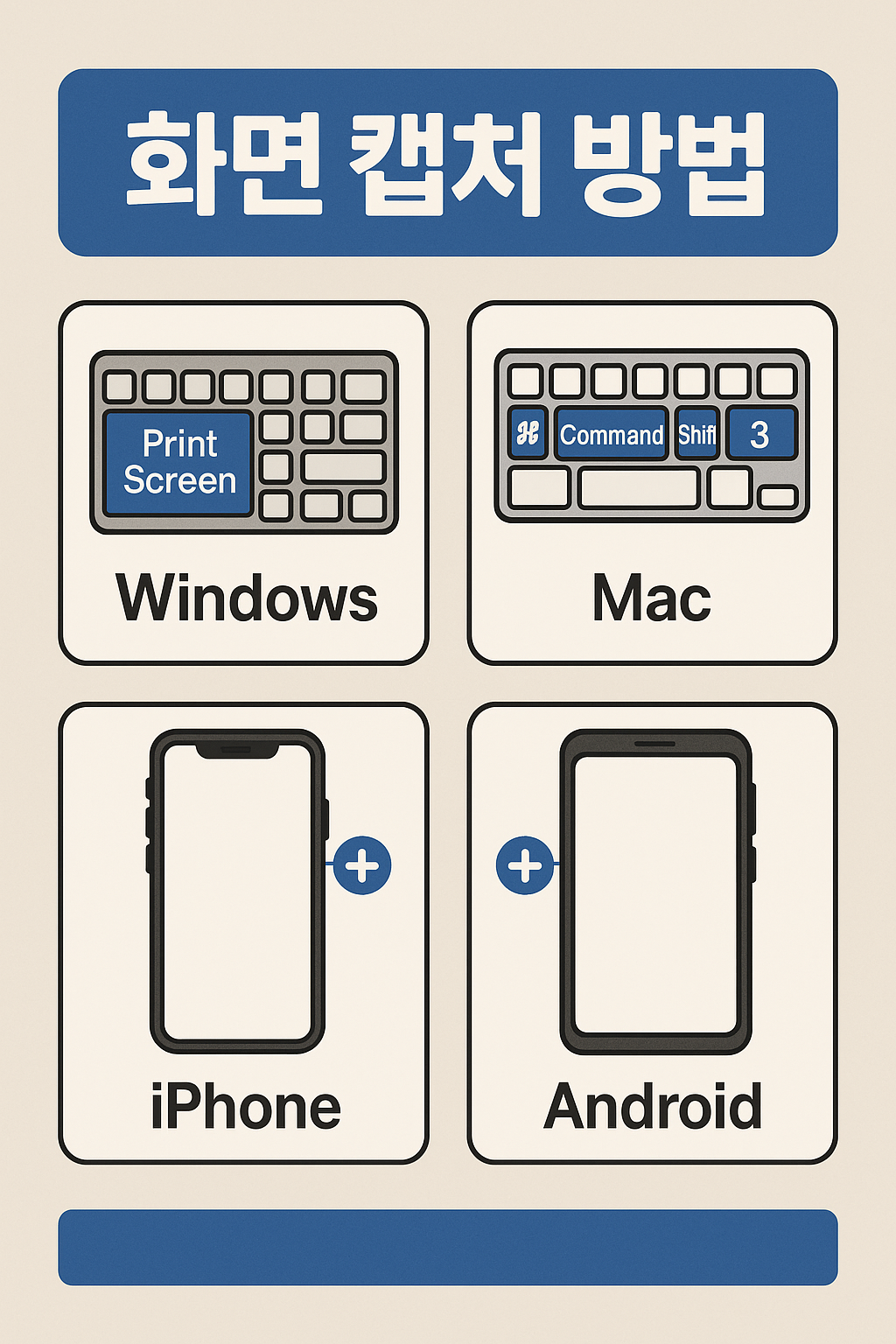
✅ 준박사의 글요약 (5문장)
- 화면 캡쳐는 기종별로 방법이 다르기 때문에 자신이 쓰는 기기에 맞게 익혀두면 편리합니다.
- 윈도우에서는 Print Screen, Mac은 Command + Shift 조합으로 쉽게 캡쳐할 수 있어요.
- 아이폰은 버튼 조합으로, 안드로이드는 전원+볼륨 다운으로 캡쳐가 가능합니다.
- 갤럭시처럼 손날로 스크린샷을 찍는 특별한 기능이 있는 기종도 있어요.
- 캡쳐한 이미지는 사진 앱이나 바탕화면에 저장되고, 편집도 간단히 할 수 있어요!
300x250



